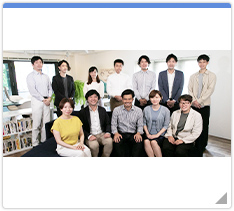いつも週刊メルマガをご覧頂き、誠にありがとうございます。
今週は、CMSproサポート担当の沖野が担当させていただきます。
******************************************************************************
オーストラリア発のデザインツールCanva(キャンバ)
CMSproサポート担当: 沖野直人
******************************************************************************
いつもの写真に少しだけ、オシャレな
デザイン性を加えたいなと思ったことはありませんか?
写真にデザインを加えるには、フォトショップやイラストレーターなどの
専門的なデザインツールを覚えなければいけません。。。
このような、ツールの使い方を覚えるのは大変で、時間とともにお金もかかります。
しかし、オーストラリア生まれのデザインツールCanva(キャンバ)を使えば、
お悩みが解消されるかも!?
Canvaは、イベントやキャンペーンなどの告知用の画像や
SNS用にちょっとしたグラフィック画像を作りたい時に使える便利なツールです。
【Canva(キャンバ)とは?】
Canvaとは、2012年創業のオーストラリア生まれのグラフィックデザインツールです。
全世界のCanvaユーザー数は1,000万人を超えていると言われており、日本語以外にも
25ヶ国語に対応しています。
国内では2017年5月に、KDDIウェブコミュニケーションズが独占業務提携契約を締結し
日本語版がリリースされました。
【何がすごいの?】
Canvaは基本機能を完全無料で使用でき、なおかつ操作が難しくないため、
専門知識が無い方でも手軽にオシャレな画像加工が楽しめます。
また、ブラウザ上で使えて、面倒なソフトをパソコンに
インストールする必要はなく、Canvaサイトにアクセスすれば、サクサクッと
デザイン編集をはじめることが出来ます。
【おしゃれなデザインが誰でもカンタンに!】
Canvaの1つの特徴として、たくさんのオシャレなデザインテンプレートが
用意されている点です。
テンプレートの中から、気に入ったものを選択し、
その後に、写真や文字を自由にカスタマイズし、自分だけのデザイン画像をGET!
【SNS用画像作成につよい!】
SNS用に画像を作成するとなると、それぞれの画像サイズをイチから調べてっと・・・。
そんなことは、Canvaでは必要がありません!
Canvaには、TwitterやFacebookをはじめとした様々なSNS用画像のサイズの
テンプレートも用意してくれています!
作成したいSNSを選択して、すぐにデザイン加工に移ることが出来ます。
【Canvaの使い方】
■まずは、Canvaへの登録をしましょう!
https://www.canva.com/
上記URLにアクセスし、Canvaへ登録しましょう。
Facebook、Googleアカウント、メールアドレスで登録の3つの方法があります。
お好きなログイン方法で登録してみてください。
■さっそくデザインを作成
ログインしたら、左上にある「デザインを作成」ボタンから作成が可能です。
各目的に沿った画像サイズが用意されていますので、対象のものを選択するか、
右上の「画像サイズを指定」からオリジナルのサイズで作成も可能です。
■レイアウトや素材を選択
ここがCanvaの真骨頂です!
既に用意されているオシャレなレイアウトを選択しましょう。
その後は、素材から無料写真やライン、アイコンなどを加えて加工してみてください!
レイアウトで使用されている写真も、素材からの写真にドラッグすることで、
スッと差し替えることが可能です!
■デザインが完成したらダウンロード
完成したら右上のダウンロードボタンから、あなたのパソコンにダウンロードが可能です。
これで、あなただけのオリジナル画像の完成です!
いかがでしたでしょうか?
今後は、ユーザーにCanvaの具体的な使い方を教えてくれる
「Canva Cafe」のオープンや、Canva内で作成したデザインを
そのまま印刷会社に注文できるようにして、名刺やポスターをすぐ受け取れる
サービスも視野に入れているようです。
どんどん便利な機能が追加になれば、有料版も試してみてもいいかなと思います。
今後の動向が、要チェックなデザインツールCanva(キャンバ)をご紹介いたしました。
最後までお読みいただき、ありがとうございました。
– 沖野直人